So fügen Sie Apps zu Apple TV hinzu
Wenn Sie Ihr Apple TV starten, werden Sie feststellen, dass Apple einige Apps bereits auf Ihrem Gerät vorinstalliert hat. Sie können jedoch auch selbst weitere Apps herunterladen und hinzufügen, wenn Sie feststellen, dass Sie mehr möchten. Sie können Video-Streaming-Apps, Musik-Apps oder sogar Spiele über Apple Arcade herunterladen .
Wenn Sie nicht herausfinden können, wie das geht, prüfen Sie zunächst, ob Sie das Apple TV 4K oder HD besitzen, da dies die einzigen Apple TV-Geräte sind, die über den App Store verfügen . Versionen 3 oder früher haben diese Fähigkeit nicht. Wenn Sie das richtige Gerät haben, folgen Sie dieser Anleitung, um einige neue Apps herunterzuladen.

So fügen Sie Apps zu Apple TV hinzu(How to Add Apps to Apple TV)
Befolgen Sie diese Schritte , um einige neue Apps auf Ihr Apple TV-Gerät zu bekommen.
- Wählen Sie das App Store -Symbol in der Menüleiste auf Ihrem Startbildschirm. Dies ist ein blaues Symbol mit drei weißen Linien, die ein A-Symbol bilden. Wenn Sie es dort nicht finden können, versuchen Sie, Ihre Apps zu durchsuchen, indem Sie das Suchsymbol auswählen ,(Search) das auf Ihrem Startbildschirm wie eine Lupe aussieht.

- Nachdem Sie den App Store geöffnet haben , suchen und wählen Sie die App aus, die Sie herunterladen möchten(want to download) .
- Wählen Sie auf der App-Seite Kaufen(Buy) oder Holen(Get) , wenn es kostenlos ist. Die App wird heruntergeladen. Wenn Sie diese App bereits heruntergeladen haben, sehen Sie möglicherweise eine Schaltfläche „Öffnen“. Sie können dies auswählen, um die Anwendung zu öffnen. Oder Sie sehen möglicherweise ein Cloud-Symbol, wenn es sich um eine App handelt, die Sie zuvor heruntergeladen, aber vom Gerät gelöscht haben, und Sie sie immer noch in iCloud haben.
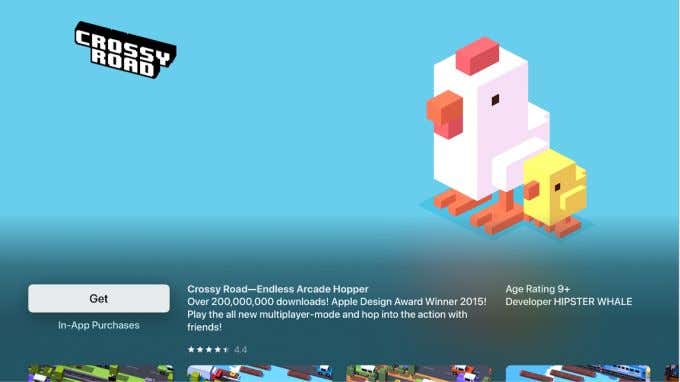
- Auf Ihrem Startbildschirm sehen Sie Ihre neue App mit einem Fortschrittsbalken, während sie heruntergeladen wird. Sobald der Download abgeschlossen ist, können Sie die App öffnen und verwenden.
So verwalten Sie Ihre Apps(How to Manage Your Apps)
Wenn Sie einige Apps von Ihrem Apple TV(Apple TV) löschen möchten , ist dies sehr einfach. Markieren Sie einfach(Just) die App, die Sie löschen möchten, und halten Sie dann das Touchpad der Apple TV- Fernbedienung gedrückt. Warten Sie(Wait) , bis sich die App zu bewegen beginnt, und Sie können dann die Play/PauseLöschen( Delete) oder Ausblenden(Hide) auswählen .
Sie können Apps auch verschieben, wenn Sie sie an einem anderen Ort auf Ihrem Startbildschirm haben möchten. Markieren Sie dazu zunächst die App, die Sie verschieben möchten. Halten Sie dann das Touchpad auf Ihrer Fernbedienung gedrückt, bis die App wackelt. Wischen(Swipe) Sie in die Richtung, in die Sie die App verschieben möchten, bis sie sich an der gewünschten Position befindet. Wenn Sie fertig sind, drücken Sie auf das Touchpad.

Es besteht auch die Möglichkeit, Ordner auf Ihrem Apple TV-Startbildschirm zu erstellen, um Apps darin zu speichern. Dies kann helfen, Ihren Startbildschirm zu entrümpeln, wenn Sie feststellen, dass Sie viele Apps haben.
Sie können dies einfach tun, indem Sie eine App auf eine andere App ziehen. Oder halten Sie die Touchpad-Taste auf Ihrer Fernbedienung gedrückt, während Sie eine App markieren, für die Sie einen Ordner erstellen möchten. Sobald es sich zu bewegen beginnt, drücken Sie die Play/Pause - Taste und wählen Sie New Folder .
Um eine weitere App zu einem zuvor erstellten Ordner hinzuzufügen, können Sie das Touchpad auf der App, die Sie hinzufügen möchten, gedrückt halten und die Play/Pause Taste drücken, um sie auszuwählen und zu verschieben.

Wenn Sie mehrere Apple TV-Geräte haben, möchten Sie vielleicht, dass Ihr organisierter Startbildschirm überall gleich bleibt. Apple TV verfügt über eine Funktion namens One Home Screen , mit der Sie dies tun können.
Gehen Sie auf jedem Apple TV, das Sie besitzen, zu Einstellungen(Settings ) > Benutzer und Konten( Users and Accounts ) > iCloud . Melden Sie sich dann auf allen Geräten mit derselben Apple-ID an. (Apple ID)Schalten Sie schließlich One Home Screen ein(One Home Screen) .
So aktualisieren Sie Ihre Apps(How to Update Your Apps)
Es ist wichtig, dass Sie Ihre Apps auf dem neuesten Stand halten, damit sowohl die Apps als auch Ihr Apple TV effizient laufen. Daher sind Apps standardmäßig so eingestellt, dass sie automatisch auf Ihrem Apple TV aktualisiert werden. Wenn mit der Aktualisierung Ihrer Apps jedoch etwas nicht in Ordnung zu sein scheint, können Sie überprüfen, ob automatische Updates deaktiviert oder aktiviert sind.
Gehen Sie dazu zu Settings > Apps und sehen Sie sich die Option Apps automatisch aktualisieren an. (Automatically Update Apps)Sie können dies nach Belieben ein- oder ausschalten. Wenn Sie es deaktivieren möchten, können Sie Ihre Apps trotzdem manuell aktualisieren, indem Sie zum App Store gehen und die App auswählen, die Sie aktualisieren möchten. Wenn ein Update verfügbar ist, wird es dort angezeigt.

Wenn Sie ein iPhone oder iPad haben, das mit derselben Apple-ID wie Ihr Apple TV angemeldet ist, können Sie festlegen, dass Apps, die Sie auf diese Geräte heruntergeladen haben, automatisch auf Ihrem Apple TV installiert werden, sobald eine Apple TV-Version dieser App veröffentlicht wird .
Sie können dies aktivieren, indem Sie zu Einstellungen(Settings ) > Apps gehen und Apps ( Apps)automatisch installieren(Automatically Install Apps) auswählen . Sie können diese installierten Apps direkt auf Ihrem Startbildschirm finden, nachdem Sie sie auf Ihr iPhone/iPad heruntergeladen haben. Apps ohne Apple TV-Version werden nicht installiert.
Related posts
Verfolgen Sie die Apps, die auf Ihren Windows 8.1-Geräten installiert wurden
Bewerten Sie, wie die installierten Apps und Treiber die Sicherheit eines PCs schwächen
Die besten Benchmark-Apps für Android-Smartphones und -Tablets
Windows 8-Apps verbinden sich nicht mit Ihrem Google-/Gmail-Konto?
So aktivieren Sie die Zwei-Schritt-Verifizierung für Ihre Apple-ID auf einem iPhone oder iPad
So installieren Sie Microsoft Office-Apps für Android
Legen Sie Windows 8.1-Apps fest, die die Webcam, das Mikrofon und andere Geräte verwenden können
So kommentieren Sie eine PDF-Datei mit Apple Pencil
Synchronisieren Sie die Apple Watch mit Ihrer Fitness-App
Windows 8-Apps stürzen ohne Fehlermeldungen auf AMD/ATI-Grafikkarten ab
So ändern Sie die Region für den Windows 8 Store und Windows 8 Apps
Kopieren und Einfügen auf Ihren Apple-Geräten mit der universellen Zwischenablage
So verbinden Sie AirPods mit Apple TV
So legen Sie die vom Windows 8.1 Store angezeigten App-Typen fest
Einführung in Windows 8.1: Was ist die Apps-Ansicht und wie wird sie verwendet?
Einführung in Windows 8.1: So verbessern Sie Ihre Privatsphäre bei der Verwendung von Apps
So konfigurieren Sie die Windows 8-Apps, in denen Sie Suchen durchführen
So verwenden Sie Karten auf der Apple Watch
Was ist Apple Music Replay und wie findet man es?
So erwecken Sie mit Apple Home Ihre Wohnräume zum Leben
